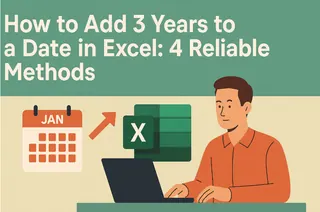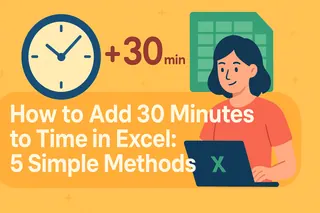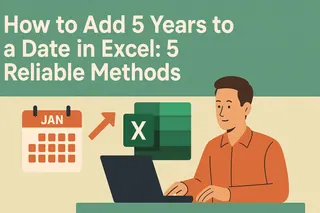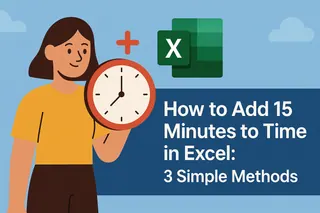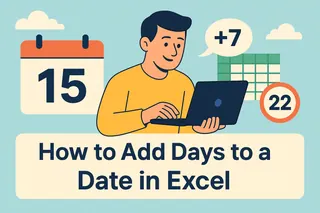En tant que responsable croissance chez Excelmatic, je vois souvent des professionnels en difficulté avec les calculs de dates dans Excel. Que vous suiviez des échéances de projet, prévoyiez des cycles de vente ou gériez des renouvellements d'abonnement, maîtriser les dates est essentiel.
Dans ce guide, je vais vous montrer quatre méthodes fiables pour ajouter 7 jours à une date dans Excel. Astuce pro : si vous faites cela fréquemment, essayez Excelmatic - notre outil de tableur avec IA peut automatiser ces calculs et bien plus.
Comprendre le système de dates d'Excel
Avant de commencer, il faut savoir qu'Excel stocke les dates sous forme de numéros séquentiels où le 1er janvier 1900 est le jour 1. Cette représentation permet des calculs faciles.
Astuce Excelmatic : Si vous voyez un nombre comme 44274 au lieu d'une date, changez simplement le format de la cellule (Clic droit > Format de cellule > Date).
Méthode 1 : Calcul simple (La plus facile)
Excel traitant les dates comme des nombres, utilisez une addition :
- Saisissez votre date en A1 (ex: 15/10/2023)
- Dans une autre cellule :
=A1+7 - Validez
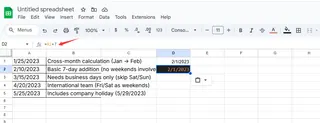
Avantage Excelmatic : Notre plateforme reconnaît automatiquement les formats de date et suggère des calculs pertinents.
Méthode 2 : Fonction DATE (Plus flexible)
Pour des scénarios complexes :
- Avec votre date en A1 :
=DATE(ANNEE(A1); MOIS(A1); JOUR(A1)+7) - Validez
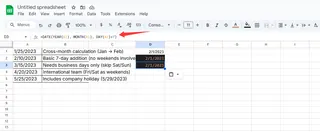
Idéal pour les calculs traversant plusieurs mois.
Méthode 3 : Fonction WORKDAY (Jours ouvrés)
Pour exclure les week-ends :
- Avec votre date en A1 :
=WORKDAY(A1;7) - Pour des jours fériés :
=WORKDAY(A1;7;B1:B10)(où B1:B10 contient les fériés)
Astuce Excelmatic : Notre plateforme peut exclure automatiquement les jours fériés de votre entreprise.
Méthode 4 : WORKDAY.INTL (Week-ends personnalisés)
Pour des week-ends non standards :
- Avec votre date en A1 :
=WORKDAY.INTL(A1;7;"0000011")(week-end vendredi-samedi) - Avec jours fériés :
=WORKDAY.INTL(A1;7;"0000011";B1:B10)
Bonus : Mise en valeur avec format conditionnel
Faites ressortir vos dates :
- Sélectionnez votre plage
- Accueil > Mise en forme conditionnelle > Nouvelle règle
- "Formater uniquement les cellules qui contiennent"
- "Valeur de la cellule" > "supérieure à" >
=AUJOURDHUI()+7 - Choisissez une couleur
Pourquoi se limiter aux calculs manuels ?
Excelmatic révolutionne ce processus en :
- Reconnaissant automatiquement les dates
- Suggérant des formules pertinentes
- Créant des calculs dynamiques
- Générant des chronologies et diagrammes de Gantt
Par exemple, demandez simplement : "Affichez toutes les dates décalées de 7 jours" pour obtenir des résultats instantanés.
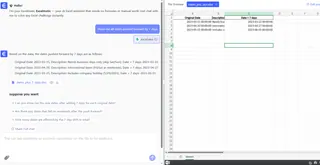
Conclusion
Maîtriser les dates dans Excel est utile, mais l'automatisation est clé. Que vous utilisiez des méthodes manuelles ou Excelmatic, manipuler les dates avec précision vous fera gagner un temps précieux.
Essayez ces méthodes, et quand vous serez prêt à passer au niveau supérieur, Excelmatic est là pour vous. Notre plateforme transforme la logique complexe des dates en workflows automatisés - pour vous concentrer sur l'essentiel.